このコントローラを使用すると、別のシーン ファイル内のあらゆる種類の変換コントローラを外部参照できます。外部参照コントローラの概念と原理は、外部参照オブジェクトや外部参照マテリアルと同じです。他のユーザが更新中の別のシーンで現在使用されているアニメーション データにアクセスすることができるため、制作現場での共同作業を効率化できます。
たとえば、アニメータがローカルで作成したキャラクタの歩行アニメーションを、制作統括者が外部参照して、複数のキャラクタで構成されるマスター シーンに組み込むことができます。制作統括者は、ソース シーンの最新の変更内容をマスター シーンに定期的に反映させることができます。制作統括者が問題点を見つけた場合は、アニメータが適切な修正を行うと、マスター シーンに修正内容が反映されます。
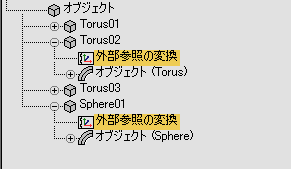
外部参照コントローラは、外部参照オブジェクトとともに、または単独で作成できます。
- 外部参照コントローラを現在選択しているオブジェクトに割り当てると、ソース オブジェクト自体ではなく、ソース オブジェクトのアニメーションを外部参照できます。
- 外部参照オブジェクトを作成すると、ソース オブジェクトの変換コントローラが外部参照コントローラに自動的にネストされます。[外部参照オブジェクト](XRef Objects)ダイアログ ボックスの外部参照エンティティのリストには、両方の外部参照が個別のエントリとして表示されます。
 注: コントローラを外部参照するには、[変換を合成](Merge Transforms)オプションをオフにする必要があります。オフにしなければ、コントローラが現在のシーンに合成されます。
注: コントローラを外部参照するには、[変換を合成](Merge Transforms)オプションをオフにする必要があります。オフにしなければ、コントローラが現在のシーンに合成されます。
外部参照コントローラを削除するには、外部参照エンティティ リストでエントリを右クリックしてコンテキスト メニューから[シーンに合成](Merge in Scene)を選択するか、新しい変換コントローラをオブジェクトに割り当てます。
外部参照コントローラはマスター シーンでは読み取り専用ですが、ローカル オフセットをオブジェクトのアニメーションに追加できます。
手順
[モーション](Motion)パネルを使用して外部参照コントローラを割り当てるには:
- 現在のシーン内のオブジェクトを
 選択します。
選択します。  [モーション](Motion)パネルで[パラメータ](Parameters)をクリックし、[コントローラを割り当て](Assign Controller)ロールアウトを開きます。
[モーション](Motion)パネルで[パラメータ](Parameters)をクリックし、[コントローラを割り当て](Assign Controller)ロールアウトを開きます。 - [コントローラを割り当て](Assign Controller)リストで[変換](Transform)トラックをハイライト表示します。
 ([コントローラ割り当て](Assign Controller))をクリックし、[変換コントローラを割り当て](Assign Transform Controller)ダイアログ ボックスで[外部参照コントローラ](XRef Controller)を選択します。
([コントローラ割り当て](Assign Controller))をクリックし、[変換コントローラを割り当て](Assign Transform Controller)ダイアログ ボックスで[外部参照コントローラ](XRef Controller)を選択します。 - [ファイルを開く](Open File)ダイアログ ボックスで、変換コントローラを外部参照するためのソース ファイルに移動して[開く](Open)をクリックします。
- 外部参照するオブジェクトの変換コントローラ全体を指定するには、[外部参照の合成](XRef Merge)ダイアログ ボックスを使用します。
3ds Max は、シーンのオブジェクトの変換コントローラを外部オブジェクトのコントローラから参照します。
ヒント: 外部参照コントローラの[パラメータ](Parameters)ロールアウトを使用して、別のファイルや別のオブジェクトから異なるコントローラを参照することもできます。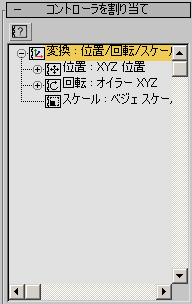
オブジェクトの変換コントローラの位置がハイライト表示されています。
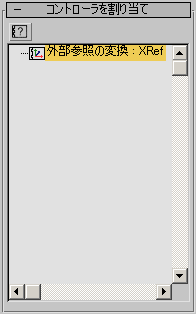
外部参照されているオブジェクトの変換コントローラの位置がハイライト表示されています。
変換オフセットを外部参照オブジェクトのアニメーションに追加、リセットするには:
- [0,0,0]に球を作成し、[0,0,0]から[5,5,5]に
 アニメートします。
アニメートします。 - シーンを
 保存し、
保存し、 アプリケーション メニュー
アプリケーション メニュー  [リセット](Reset)を選択します。
[リセット](Reset)を選択します。 - [アプリケーション](Application)メニューから[参照](References)
 [外部参照オブジェクト](XRef Objects)を選択します。
[外部参照オブジェクト](XRef Objects)を選択します。 - [外部参照オブジェクト](XRef Objects)ダイアログ ボックスで[変換を合成](Merge Transforms)がオフに設定されていることを確認し、
 ([外部参照登録をファイルから作成](Create XRef Record From File))をクリックし、先ほど保存したシーンを選択します。
([外部参照登録をファイルから作成](Create XRef Record From File))をクリックし、先ほど保存したシーンを選択します。 球がマスター シーンの[0,0,0]に表示されます。
- 球を[10,10,10]に
 移動します。
移動します。 これで、[10,10,10]から[15,15,15]に移動します。
- [外部参照オブジェクト](XRef Objects)ダイアログ ボックスの外部参照エンティティ リストで[外部参照コントローラ](XRef Controller)エントリを右クリックします。
- コンテキスト メニューから[PRS オフセットをリセット](Reset PRS Offset)を選択します。
球体のローカル オフセットが削除され、元の位置[0,0,0]に戻ります。
インタフェース

これらのコントロールは、[外部参照オブジェクト](XRef Object)ロールアウトのコントロールに似ています。外部参照コントロールのソースのファイル パス、ファイル名、オブジェクト名を変更できます。
-
 外部参照のオブジェクト ダイアログの対応する外部参照レコードをハイライト
外部参照のオブジェクト ダイアログの対応する外部参照レコードをハイライト - [外部参照オブジェクト](XRef Objects)ダイアログ ボックスが開き、対応する外部参照レコードがハイライト表示されます。
[ファイル名](File Name)コントロール
- [ファイル名](File Name)フィールド
- ソース コントローラを含むシーンのパスとファイル名が表示されます。他のパスやファイルを指定するように編集することができます。
- [ファイル名](File Name)表示
- ファイル名のみが表示されます。パスは表示されません。
-
 [...]ボタン
[...]ボタン - ファイルのダイアログ ボックスが開き、新しいファイルを選択できます(.max または .chr)。
[オブジェクト](Object)コントロール
- [オブジェクト名](Object Name)フィールド
- ソース コントローラが格納されたソース ファイル内の、参照されているソース オブジェクトの名前が表示されます。
- [オブジェクト名](Object Name)表示
- ソース オブジェクトのファイル名が表示されます。
-
 [...]ボタン
[...]ボタン - [外部参照の合成](XRef Merge)ダイアログ ボックスが開き、[外部参照ファイル名](XRef File Name)フィールドに表示されているシーンが表示されます。このダイアログ ボックスで、外部参照オブジェクトとして使用する別のオブジェクトを指定できます。
- [ステータス](Status)行
- 外部参照コントローラに関するステータス情報が表示されます。
- 「未解決 外部参照、ファイルが見つかりません。」: 指定したオブジェクト名を含むシーン ファイルが見つかりません。
- 「未解決 外部参照、オブジェクトが見つかりません。」: 指定したシーン内のオブジェクトが見つかりません。
- 「外部参照 解決済」: シーンとオブジェクトの両方が一致しています。